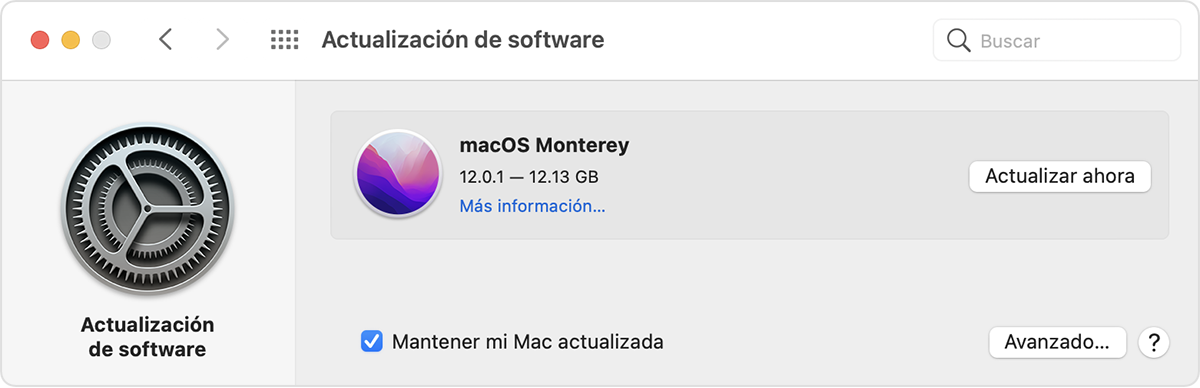Error actualización MacOs
Hola, tengo un macbook Air de 2016 y no puedo instalar la última actualización. Da error y no puedo continuar descargándola. La información del sistema es la siguiente:
Nombre del modelo: MacBook Air
MacOS Mojave versión 10.14.6
Identificador del modelo: MacBookAir7,2
Nombre del procesador: Intel Core i5
Velocidad del procesador: 1,6 GHz
Cantidad de procesadores: 1
Cantidad total de núcleos: 2
Caché de nivel 2 (por núcleo): 256 KB
Caché de nivel 3: 3 MB
Tecnología Hyper-Threading: Activado
Memoria: 4 GB
Versión de la ROM de arranque: 188.0.0.0.0
Versión SMC (sistema): 2.27f2
MacBook Air 13″, macOS 10.14